Нажмите «Назад» не работает на iOS 14? Вот исправление! (7 способов)
Вы обнаружили, что функция Back Tap не работает на iOS 14?
iOS 14 от Apple дала нам, пользователям Apple, много возможностей для экспериментов. Новые настройки виджетов, библиотека приложений и обновления программного обеспечения приложения «Камера» — это лишь некоторые из многих изменений!
Мы, технические специалисты и склонные к использованию ярлыков, возможно, заметили особенность, которую некоторые пользователи Apple упустили из виду. Назад Функции касания. Это верно. Apple добавила функцию, с помощью которой вы можете добавлять функции или ярлыки к двойному и тройному касанию задней панели телефона. Аккуратный!
Теперь вы можете просматривать и открывать ярлыки с помощью пары нажатий на задней панели телефона. К сожалению, у пользователей сообщил что эта функциональность случайно перестает работать. Имея это в виду, мы составили список всех методов и решений, которые вы можете попробовать, чтобы решить вашу проблему. В этот список также входит руководство по добавлению и настройке функции Back Tap в iOS 14.
Давайте начнем!
1. Как активировать функцию «Назад».
Как только вы запустите эту функцию, она станет интуитивно понятной и простой в использовании. Но несмотря на все обновления, дополнительные функции и изменения настроек, некоторые вещи найти сложно. Этот метод поможет вам найти функцию и активировать ее.
Функция Back Tap — это метод быстрого доступа за пределами экрана для доступа или открытия определенных приложений на вашем iPhone. Ваш iPhone распознает каждое двойное или тройное касание задней панели телефона и выполняет заранее определенное действие. Да, задняя часть телефона.
Эта замечательная функция — инновационный способ Apple дать пользователям возможность создавать ярлыки без необходимости заполнять экран телефона. Давайте перестанем объяснять, возможно, вам будет проще убедиться в том, насколько замечательна эта функция, на собственном опыте.
Вот как вы можете активировать функцию Back Tap:
- Откройте «Настройки» и перейдите к «Доступность».
- Оказавшись там, найдите и коснитесь Touch.
- Должен отобразиться список опций. Прокрутите вниз, пока не найдете и не выберите «Назад».
- Теперь выберите между двойным касанием и тройным касанием.
- Наконец, после выбора любого из вариантов нажатия должен появиться список действий. Нажмите на нужную функцию и следуйте инструкциям, чтобы настроить ее.
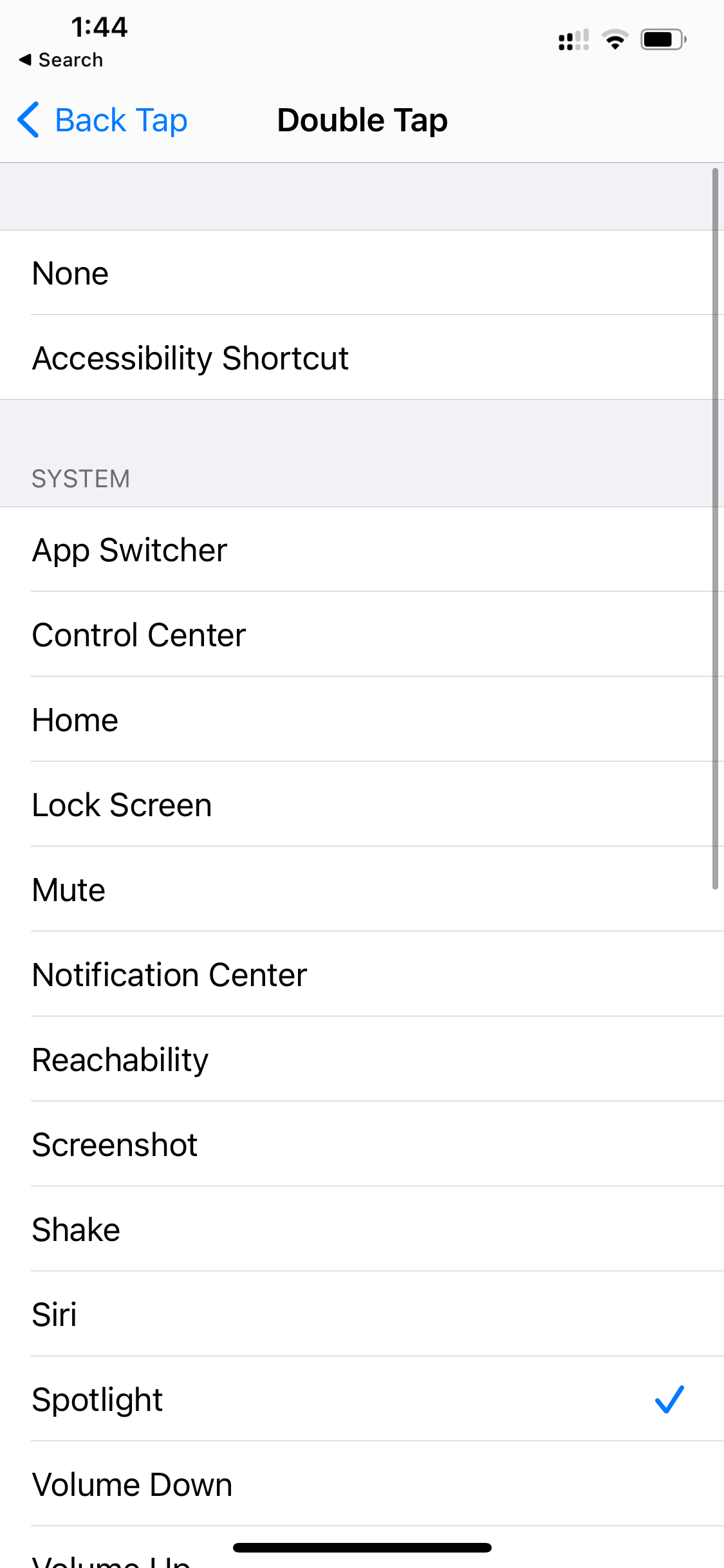
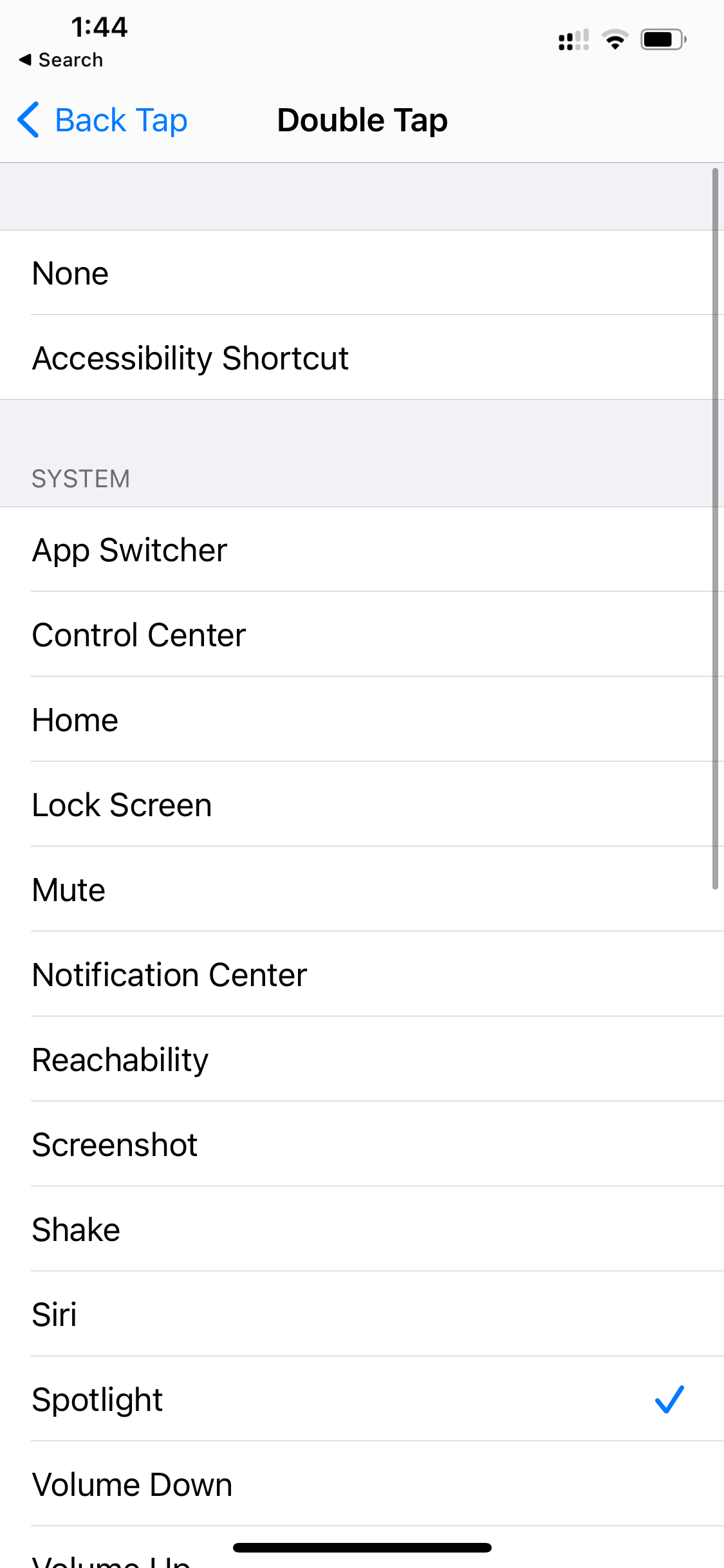
Когда вы закончите все эти шаги, ярлык Back Tap теперь должен работать. Дважды или трижды коснитесь задней панели телефона, чтобы проверить его!
2. Как создать собственные ярлыки «Назад».
Когда Apple решила предоставить нам функцию Back Tap, они позаботились о том, чтобы предоставить нам все возможности. При нажатии на заднюю панель телефона можно не только получить доступ к ярлыкам и приложениям, но и добавить персональные ярлыки!
В iOS 14 появилась новая функция «Ярлыки», позволяющая щелкнуть значок и выполнить заранее определенное действие. С помощью этих ярлыков вы можете подключить песню, перейти на веб-сайт, открыть приложение, набрать номер и многое другое!
Вишенкой на торте является возможность комбинировать «Нажатия назад» и «Ярлыки»! Каждый раз, когда вы создаете ярлык для своего устройства, он автоматически добавляется в библиотеку Back Tap. Затем вы можете назначить эти ярлыки функции «Назад».
Вот как вы можете создать собственный ярлык и связать его с Back Tap:
- Создайте персональный ярлык, следуя инструкциям Apple. гид или это здорово каталог. Не забудьте дать ярлыку имя.
- Закончив с этим, вернитесь в «Настройки» > «Специальные возможности» > «Сенсорство» > «Назад».
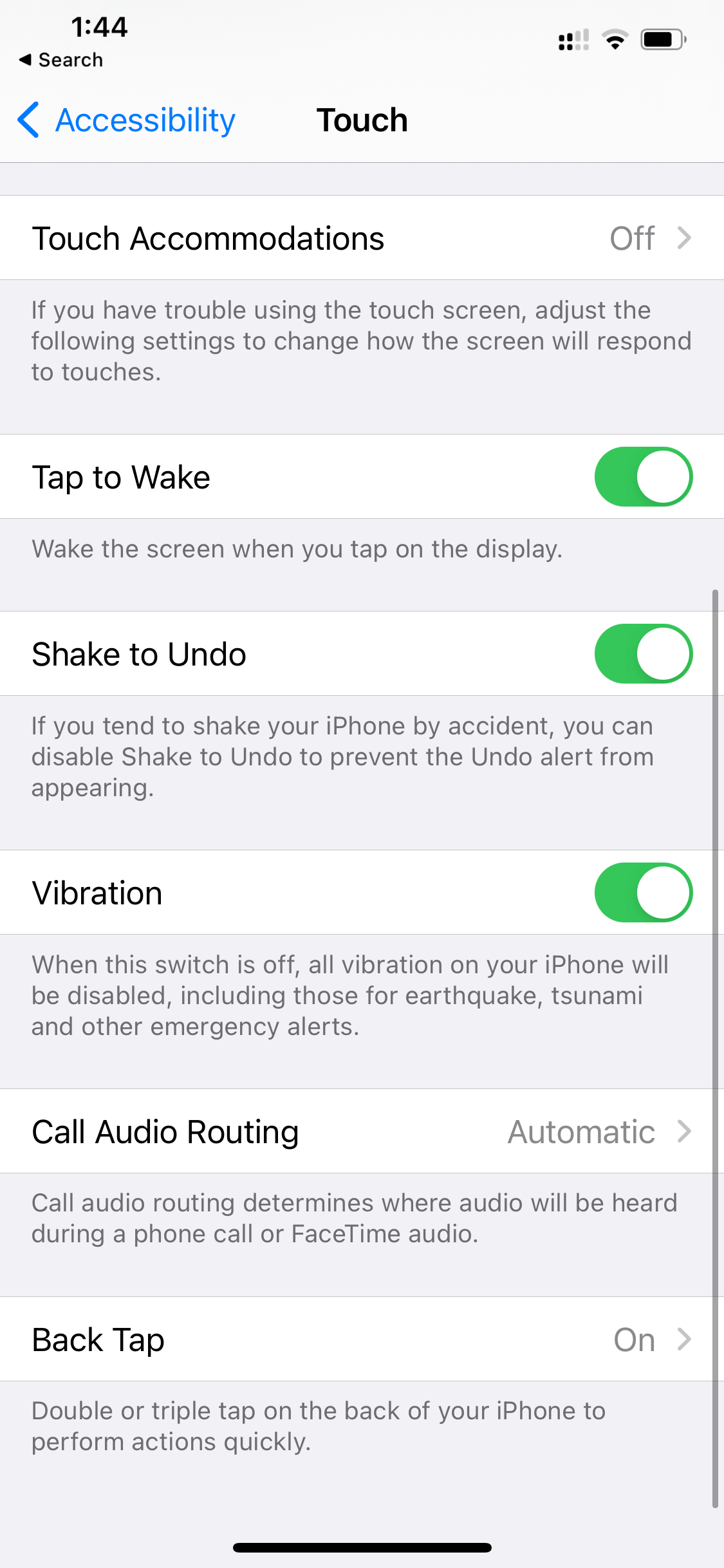
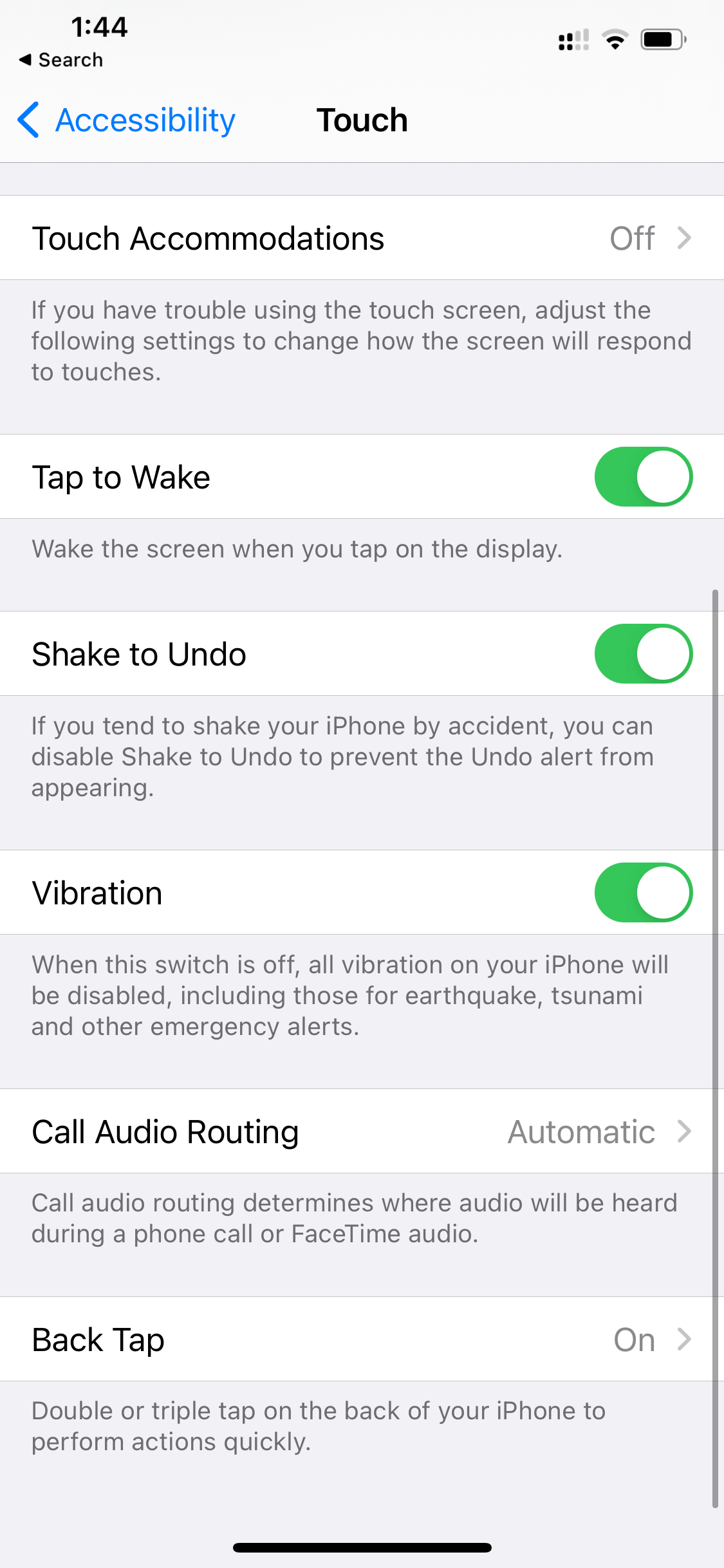
- Теперь выберите «Двойное касание» или «Тройное касание».
- Наконец, найдите только что созданный ярлык и нажмите на него, чтобы назначить его функции «Назад».
Проверьте это и посмотрите, сработал ли ярлык!
3. Ваш телефон не поддерживает нажатие «Назад».
Если вы используете более старую версию iPhone, это может быть причиной того, что Back Taps вам не работает. Технология этой функции довольно новая, и для ее использования вам понадобится более новая модель iPhone.
Вот список моделей iPhone, которые в настоящее время поддерживают эту функцию:
- айфон 8
- айфон 8 плюс
- айфон х
- айфон хз
- айфон хз макс
- айфон ХС
- айфон 11
- айфон 11 про
- айфон 11 про макс
4. Снимите чехол с телефона.
Некоторые чехлы для iPhone могут быть слишком толстыми, чтобы их можно было зарегистрировать при нажатии. Технология Back Tap — это сложная и изощренная система, которая измеряет «биологические» нажатия на ваше устройство. Это помогает избежать ненужного срабатывания ярлыков вашего телефона в кармане, особенно когда вы перемещаетесь.


Ни для кого не секрет, что ремонт iPhone невероятно дорог. Вам нужно починить или заменить ЖК-экран? Блин! Чехол для телефона, который защитит ваш телефон от падения или царапин, станет вашим спасением. И почему бы нет? Чехлы для телефонов в любом случае милые и стильные.
К сожалению, если чехол вашего телефона слишком толстый, у вашего iPhone могут возникнуть проблемы с регистрацией нажатий. Попробуйте снять чехол с iPhone и дважды или трижды коснуться задней панели телефона, чтобы проверить это.
5. Перезагрузите iPhone.
Действительно распространенный, но отличный способ устранения проблем с программным обеспечением на любом устройстве — это его перезапуск. Ошибки и сбои — это побочные продукты неправильного кода. Перезапуск устройства приведет к прекращению всех операций программного обеспечения. Когда он снова загрузится, эти процессы должны работать нормально.
Теперь, вопреки большинству статей, в которых нравится поддерживать эту идею, «принудительная перезагрузка» вашего телефона потенциально опасна для вашего устройства. Это связано с тем, что принудительная перезагрузка телефона напрямую приводит к отключению питания между телефоном и его аккумулятором.
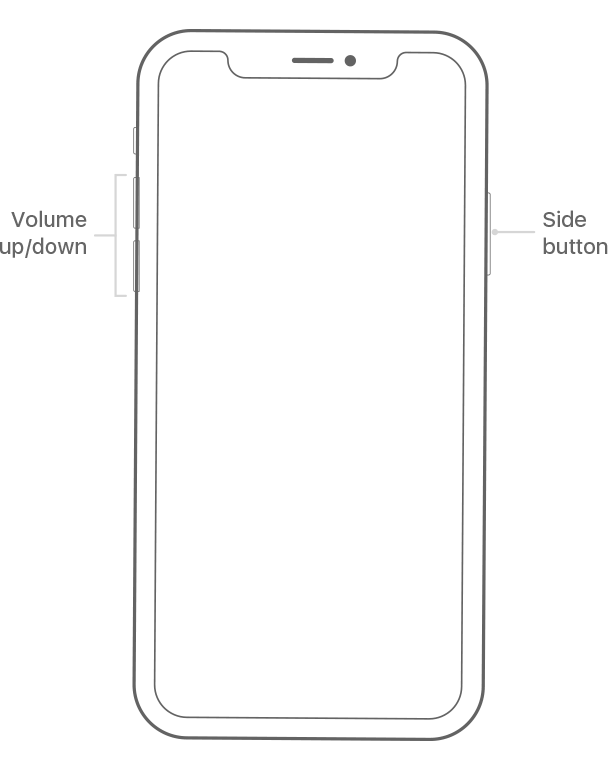
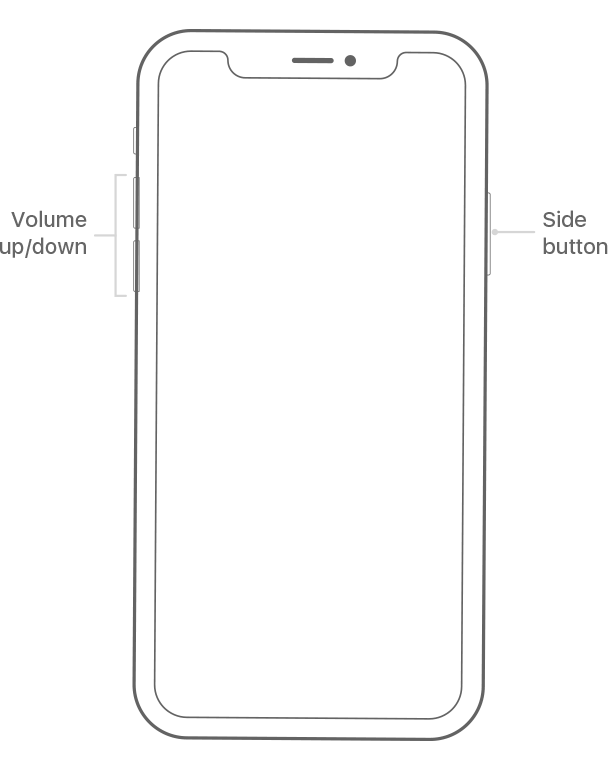
Этот метод был введен Apple, чтобы помочь перезагрузить телефоны, которые вышли из строя, зависли или зависли. Поскольку эти устройства не регистрируют никаких новых входов, единственным выходом является прямое отключение питания.
Фоновые процессы постоянно выполняются на вашем телефоне, если он не выключен. Принудительный перезапуск вашего устройства резко отключит питание вашего iPhone и приведет к тому, что в ваших программах останутся несохраненные изменения. Эти файлы потенциально опасны для вашего устройства.
Как только ваш телефон включится после резкого отключения питания, программное обеспечение загрузится как обычно, как при обычном перезапуске. Поэтому не делайте принудительную перезагрузку телефона, если он не завис или не завис.
Вот как можно выполнить обычный перезапуск:
- Нажмите и удерживайте кнопку питания, расположенную на правой стороне телефона. Делайте это в течение нескольких секунд, пока не появится подсказка.
- Теперь на вашем экране должен появиться ползунок с надписью «Сдвиньте для выключения». Быстро перетащите этот ползунок вправо, чтобы выключить устройство.


- Наконец, подождите пару секунд после выключения экрана. Нажмите кнопку питания еще раз на пару секунд, чтобы снова включить его.
6. Воссоздание ярлыков.
Прежде чем мы приступим к этому методу, есть ли у вас проблемы с «Нажатием назад» и вашими личными ярлыками?
Если да, попробуйте сначала проверить действия по умолчанию, чтобы убедиться, что это действительно изолированная проблема.
Если у вас есть проблемы как с личными ярлыками, так и с ярлыками Apple по умолчанию, этот метод может не сработать. Отдельные случаи неработоспособности ярлыков и «Назад» могут быть связаны с неисправностью ярлыков. Вы сможете легко это исправить, просто удалив и воссоздав их.
Вот как можно удалить ярлык:
- Начните с открытия приложения «Ярлыки».
- Затем в верхнем левом углу нажмите «Выбрать».
- В правом верхнем углу ярлыков должны появиться маленькие кружочки. Нажмите на них, чтобы выбрать ярлык, который хотите удалить.
- Наконец, нажмите «Удалить», чтобы удалить эти ярлыки.
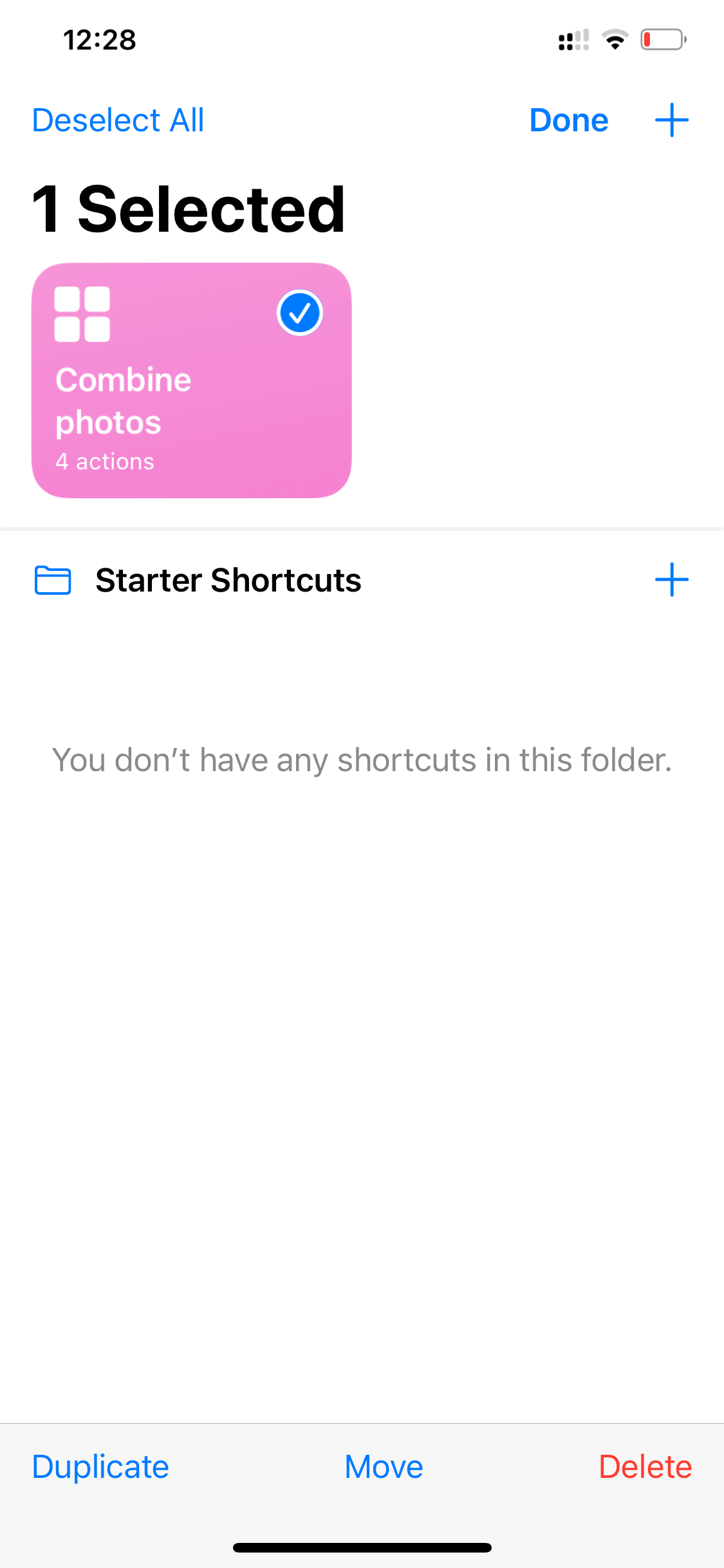
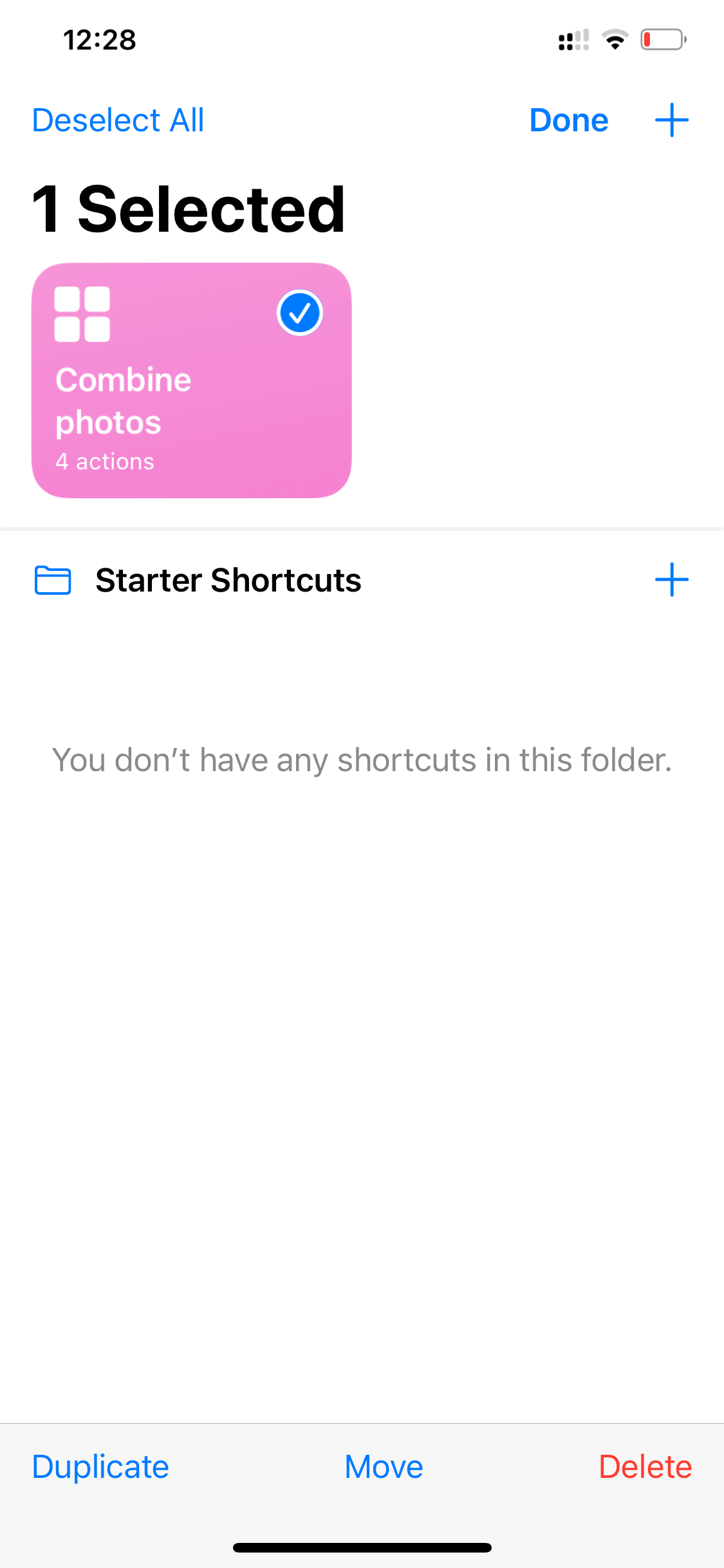
Добавьте ярлыки еще раз, следуя приведенному выше методу.
7. Сбросьте настройки вашего iPhone до заводских настроек.
Apple заботливо позволяет своим пользователям сохранять свои настройки и личные предпочтения при обновлении до iOS 14. Однако это может привести к сбоям в работе некоторых частей ваших файлов во время передачи.
Более того, переход с iOS 13 на iOS 14 иногда может быть неисправным. Восстановление заводских настроек телефона приведет к полному сбросу операционной системы и личных файлов. Не волнуйся. Мы создадим резервные копии ваших файлов, чтобы вы могли восстановить их позже.
Это ядерное решение устранит все, что вызывает сбои в работе вашей системы. Он работает путем замены вашей операционной системы на подлинную версию самой Apple.


Если вы заинтересованы в восстановлении заводских настроек вашего iPhone, вы можете прочитать больше об этом в нашем руководстве. Однако имейте в виду, что iOS 14 — это недавно выпущенная операционная система со множеством ошибок. В настоящее время Apple работает над исправлениями, последним из которых является 14.0.1 от 2 октября 2020 года. Возможно, в ваших интересах дождаться исправления.
Теперь, когда вы дошли до конца этой статьи, мы надеемся, что ответили на ваш вопрос о том, «как исправить, что Back Tap не работает на iOS 14». Если у вас есть какие-либо разъяснения, не стесняйтесь оставлять комментарии ниже.
Если это руководство помогло вам, поделитесь им. 🙂





